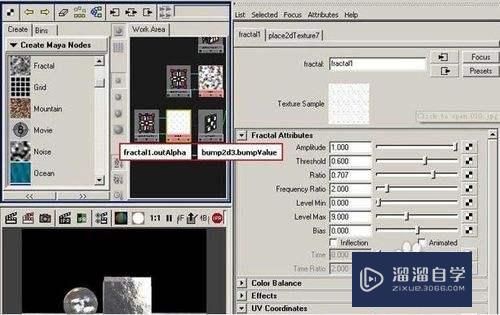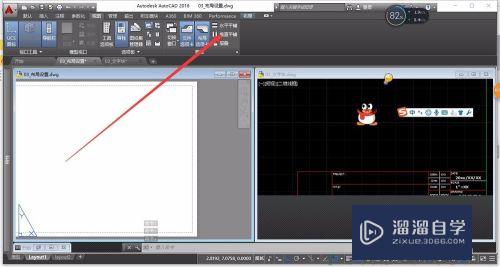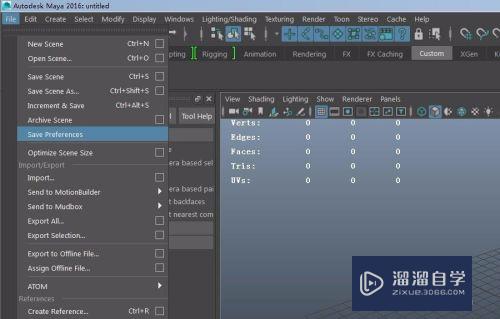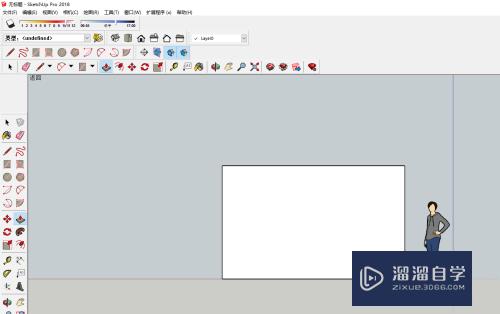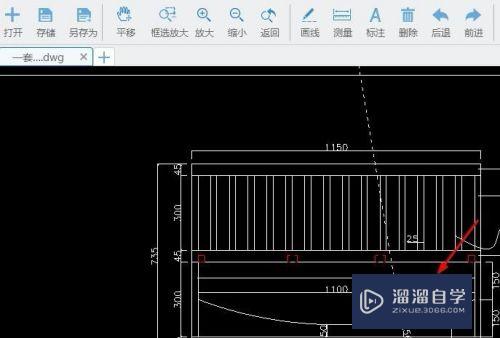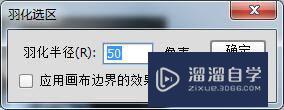CAD怎么批量修改标注字体大小(cad怎么批量修改标注字体大小和尺寸)优质
不同的CAD图纸上。都会发现图纸上边有着标注。虽然标注的有所不同。但其中就以尺寸标注。文字标注最多。为了标注的整体效果更好。我们需要根据图纸调整好大小。那么CAD怎么批量修改标注字体大小?下面来分享方法。
想要玩转“CAD”。快点击此入口观看免费教程→→
工具/软件
硬件型号:华硕无畏15
系统版本:Windows7
所需软件:CAD2012
方法/步骤
第1步
我们使用CAD将我们的图形文件打开。可以看到此时的图形文件上面的标注是非常小的。如图所示:
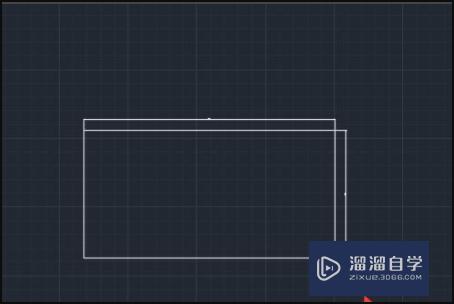
第2步
我们再在CAD的常用菜单那里找到注释选项。如图所示:

第3步
点击注释选项右侧的下拉箭头在它的下拉菜单里我们就会找到标注样式选项。如图所示:
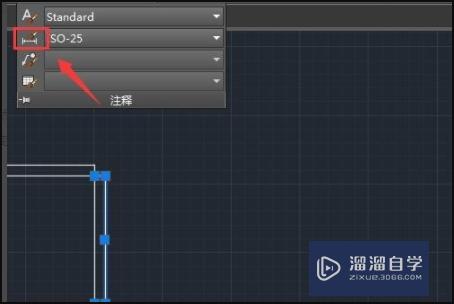
第4步
点击标注样式选项在弹出的标注样式对话框内。我们找到修改选项。如图所示:
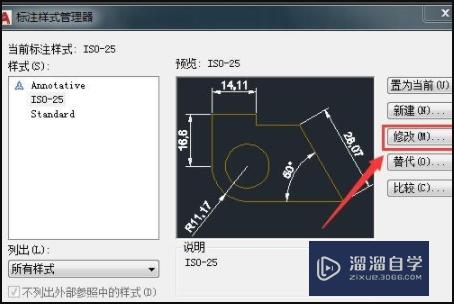
第5步
点击修改选项在弹出的对话框内找到文字选项。点击文字选项在其内找到文字高度选项。并设置文字的大小如图所示:
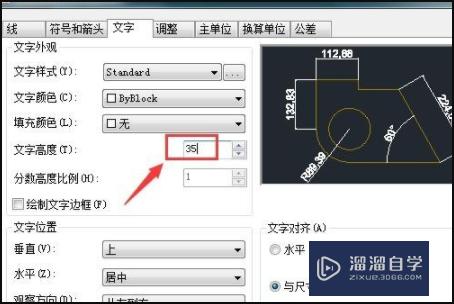
第6步
设置好之后点击确定。然后再在标注样式对话框了找到置为当前选项。如图所示
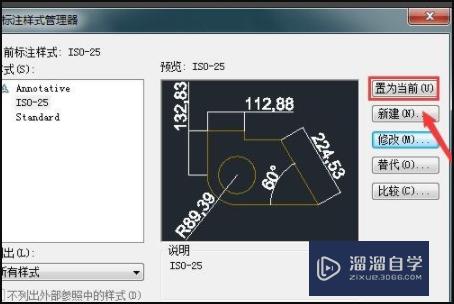
第7步
然后点击置为当前选项。然后将其关闭。此时可以看到标注的文字就变大了。如图所示:

总结
1。我们使用CAD将我们的图形文件打开。可以看到此时的图形文件上面的标注是非常小的。如图所示:
2。我们再在CAD的常用菜单那里找到注释选项。如图所示:
3。点击注释选项右侧的下拉箭头在它的下拉菜单里我们就会找到标注样式选项。如图所示:
4。点击标注样式选项在弹出的标注样式对话框内。我们找到修改选项。如图所示:
5。点击修改选项在弹出的对话框内找到文字选项。点击文字选项在其内找到文字高度选项。并设置文字的大小如图所示:
6。设置好之后点击确定。然后再在标注样式对话框了找到置为当前选项。如图所示
7。然后点击置为当前选项。然后将其关闭。此时可以看到标注的文字就变大了。如图所示:
以上关于“CAD怎么批量修改标注字体大小(cad怎么批量修改标注字体大小和尺寸)”的内容小渲今天就介绍到这里。希望这篇文章能够帮助到小伙伴们解决问题。如果觉得教程不详细的话。可以在本站搜索相关的教程学习哦!
更多精选教程文章推荐
以上是由资深渲染大师 小渲 整理编辑的,如果觉得对你有帮助,可以收藏或分享给身边的人
本文地址:http://www.hszkedu.com/68901.html ,转载请注明来源:云渲染教程网
友情提示:本站内容均为网友发布,并不代表本站立场,如果本站的信息无意侵犯了您的版权,请联系我们及时处理,分享目的仅供大家学习与参考,不代表云渲染农场的立场!